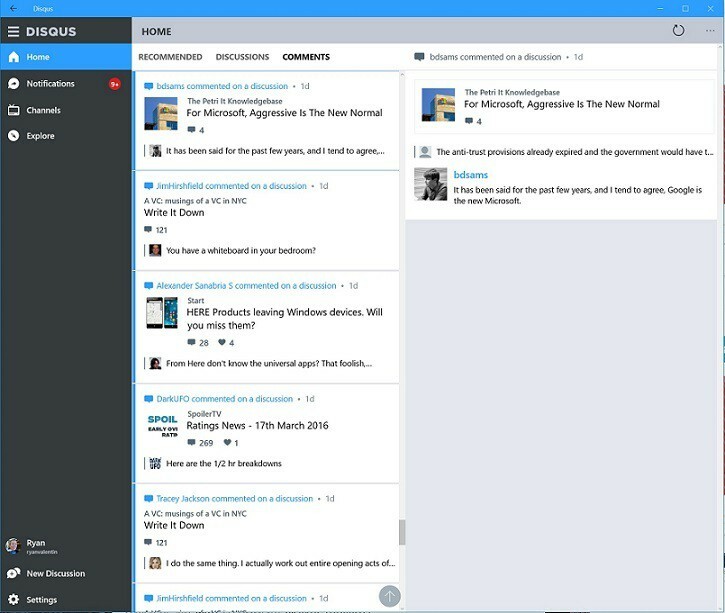Sistemimizde çok miktarda tüketen çeşitli daha büyük klasörler var. Uzay. Bu klasörlerin çoğu uzun zaman önce oluşturulmuştu ve içlerinde büyük dosyalardan oluşuyordu.Onlar sadece önemsiz olanlar olabilir ve siz de bunu yapmaya çalışabilirsiniz. kurtulmak onlardan. Çoğumuzun izlediği olağan iki yol, ya bu kadar büyük klasörlere sağ tıklayıp sil seçeneğini seçmek ya da Shift + Delete düğmesine basmaktır. İkinci durumda, büyük dosya dosya gezgininden veya Windows gezgininden silinir. Ancak mevcut senaryoda bunlar, gerekeni yapmanın en kötü yolları olarak kabul ediliyor. Bunun ana nedeni, onları Geri Dönüşüm kutusuna atmadan önce büyük klasördeki tüm dosyaların bir kontrolden geçmesidir. Bu çok zaman alır. Ayrıca, türlerine bağlı olarak tüm dosyalar çöp kutusuna kolayca girmez.
Bu klasörlerde çok büyük miktarda veri varsa, Windows gezgini veya Dosya gezgini gibi Grafik Kullanıcı Arayüzü araçlarını kullanmayı bırakmanızı tavsiye ederim. Daha güvenli ve kolay bir yol, komut satırını kullanmaktır. Şimdi farklı amaçlar için klasörleri temizlemenin çeşitli yöntemlerine bakalım.
Sisteminizdeki dosyalar bir dizinden başlar. Bu dizinler ayrıca klasörlere ve alt dizinlere bölünmüştür. Bu tür klasörlerin her birinin içinde, bir sonraki hiyerarşi düzeyine sahipsiniz - dosyalar.
Ayrıca bakınız :Windows 10'da Geçici Dosyalar Nasıl Silinir
Yöntem 1:
Klasör yapısını sürdürerek dosyaları temizleyin.
Aşama 1:
Yazarak komut istemini açın cmd Başlat menüsünün yanındaki arama çubuğunda. Masaüstünüzün sol alt köşesinde bulabilirsiniz. Alternatif olarak, Windows tuşu + X'e basarak sağlanan seçeneklerden de seçebilirsiniz.

Adım 2:
Komut istemi açıldığında aşağıdakini yazın
del /?
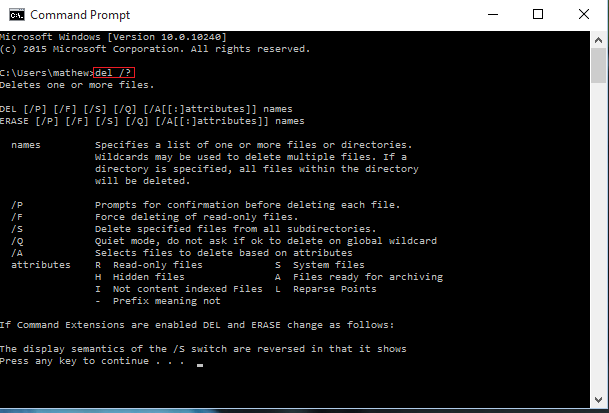
del'in yanındaki öznitelikleri /P veya /F veya /S ve ardından klasör adı olarak ayarlayabilirsiniz. Silmeden önce bir onay istemine ihtiyacınız olup olmadığına veya bir klasörü zorla silmeye veya belirli dosyaları dizinden silmeye göre seçilirler. Açıklamalar komut isteminde sağlanacaktır.
Örneğin: del /P merhaba merhaba klasörünün yapısını, yalnızca içindeki tüm dosyaların temizlenmesi için onay istendikten sonra tutar.
Yöntem 2:
Her alt dizin ve dosya dahil tüm klasörü silmeniz gerekir.
Klasör yapısını korumadan tüm dizini tüm alt dizinler ve klasörlerle birlikte silersiniz.
Aşama 1:
Önceki yöntemde açıklandığı gibi komut istemini açın.

Adım 2:
üzerine şu komutu yazın
rmdir /?
burada rmdir'in yanındaki öznitelik, belirtilen dizindeki dosyalarla birlikte dizinin kendisini de silmek isteyip istemediğinize bağlı olarak /S veya /Q olabilir.
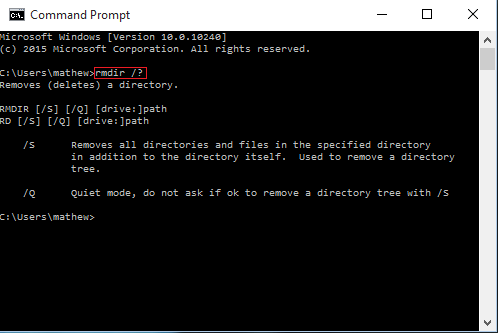
Umarım artık büyük klasörleri silmekte sorun yaşamazsınız!